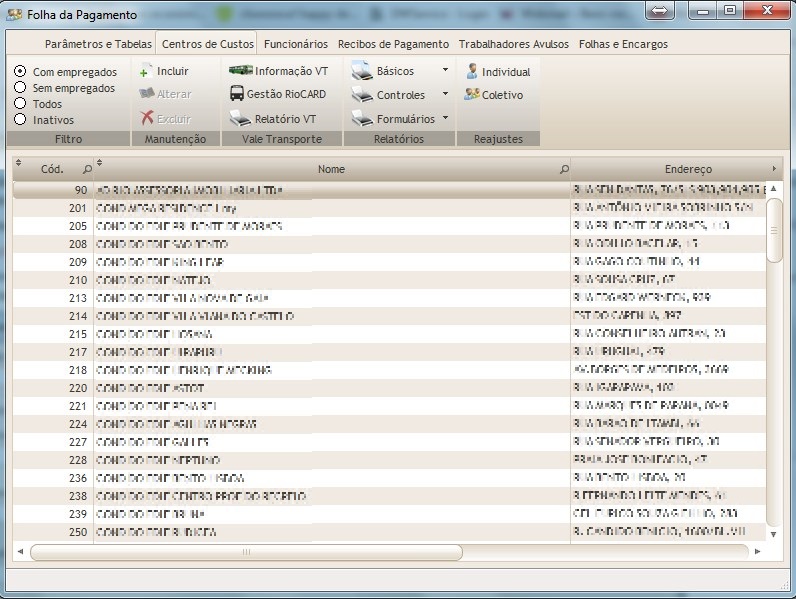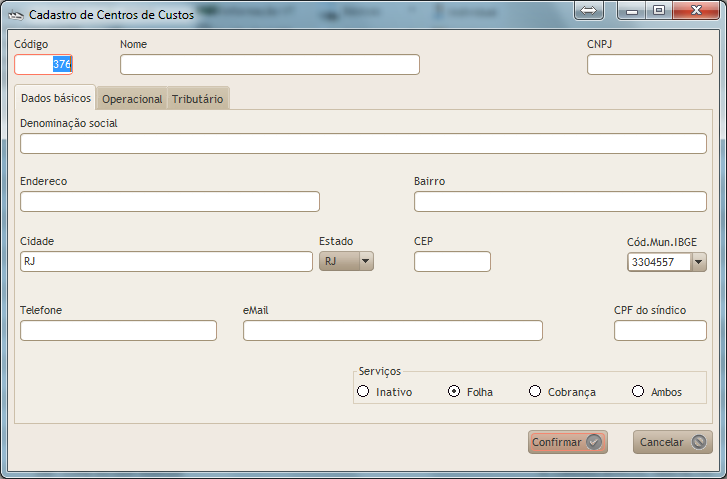Mudanças entre as edições de "Cadastramento de Centros de Custos"
Ir para navegação
Ir para pesquisar
| Linha 2: | Linha 2: | ||
Definição: Centros de Custos são as empresas processadas na folha de pagamento por uma única empresa responsável. No campo imobiliário cada condomínio é considerado um Centro de Custos. | Definição: Centros de Custos são as empresas processadas na folha de pagamento por uma única empresa responsável. No campo imobiliário cada condomínio é considerado um Centro de Custos. | ||
| − | 1. Acesse o módulo de FOLHA DE PAGAMENTO e depois a "Aba Centros de Custos", será exibida a relação com as empresas já cadastradas. Vide figura abaixo: | + | 1. Acesse o módulo de '''FOLHA DE PAGAMENTO''' e depois a '''"Aba Centros de Custos"''', será exibida a relação com as empresas já cadastradas. Vide figura abaixo: |
| − | [[Arquivo: | + | [[Arquivo:Screenshot_48.jpg]] |
| − | 2. Acione a opção "Incluir" e na caixa de diálogo seguinte informe o código que deseja atribuir para a empresa; | + | 2. Acione a opção '''"Incluir"''' e na caixa de diálogo seguinte informe o código que deseja atribuir para a empresa; |
3. Preencha os dados de cada um dos campos contidos no formulário de cadastramento, vide figura abaixo, e ao final pressione o botão [Confirmar]; | 3. Preencha os dados de cada um dos campos contidos no formulário de cadastramento, vide figura abaixo, e ao final pressione o botão [Confirmar]; | ||
Edição das 14h35min de 30 de abril de 2020
Definição: Centros de Custos são as empresas processadas na folha de pagamento por uma única empresa responsável. No campo imobiliário cada condomínio é considerado um Centro de Custos.
1. Acesse o módulo de FOLHA DE PAGAMENTO e depois a "Aba Centros de Custos", será exibida a relação com as empresas já cadastradas. Vide figura abaixo:
2. Acione a opção "Incluir" e na caixa de diálogo seguinte informe o código que deseja atribuir para a empresa; 3. Preencha os dados de cada um dos campos contidos no formulário de cadastramento, vide figura abaixo, e ao final pressione o botão [Confirmar];